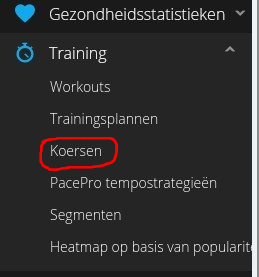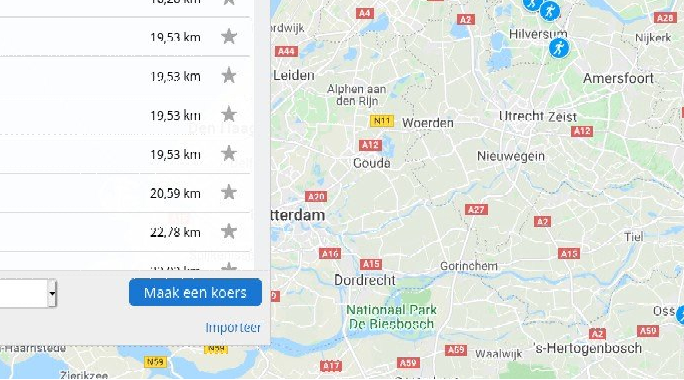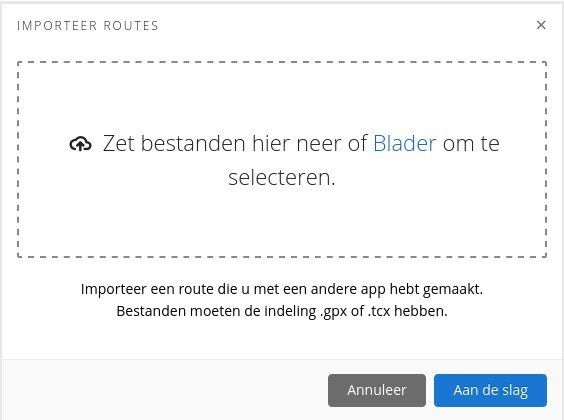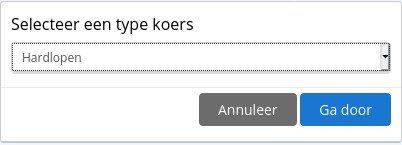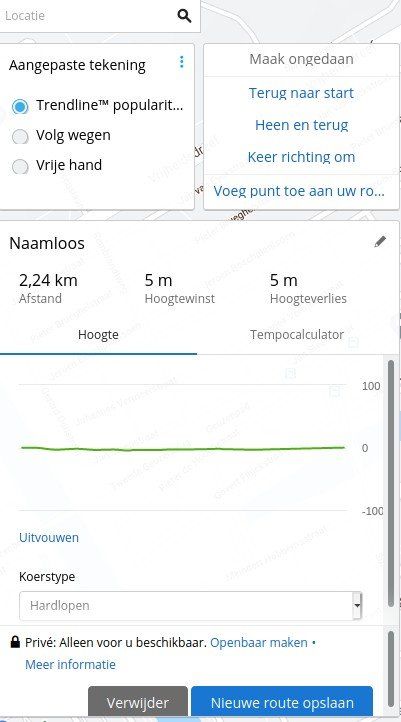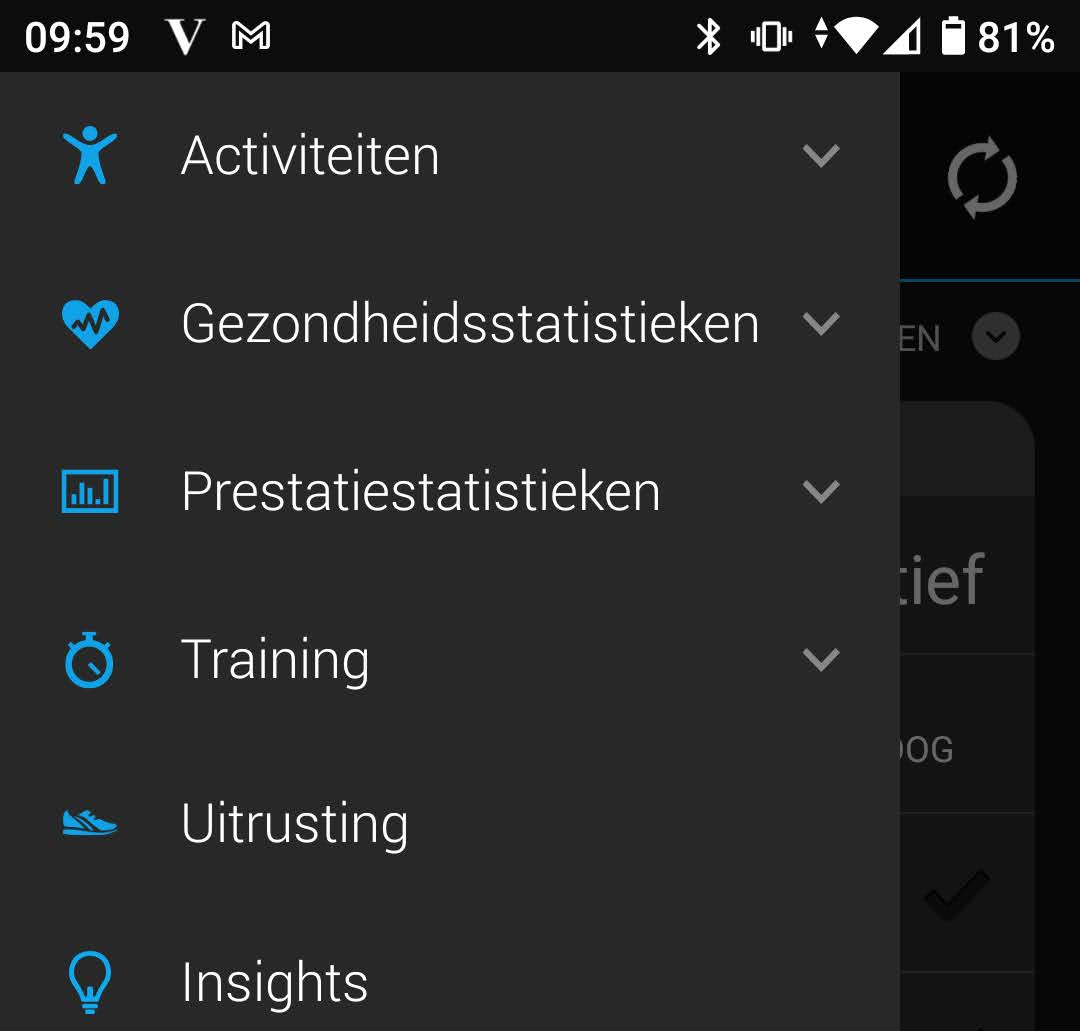Hoe werk je met GPX-bestanden?
Op deze pagina geven we uitleg over het werken met gpx-bestanden. Een gpx-bestand bevat een route die je kunt lopen. Je kunt op heel veel internetsites gpx-bestanden vinden, maar hoe krijg je die op je navigatie-apparaat?
JUST RUN maakt gpx-bestanden beschikbaar via afstandmeten.nl. Bij onze domeinprovider is het helaas niet mogelijk om gpx-bestanden te uploaden naar de website; vandaar de omweg met linkjes naar afstandmeten.nl.
De uitleg hier is specifiek voor Garmin smartwatches, omdat de webredactie daar ervaring mee heeft. Als er JUST RUN deelnemers zijn die uitleg kunnen geven over bijvoorbeeld Polar of Suunto kunnen ze contact opnemen met webredactie@justrun.nl.
LET OP!
Routes die we een keer als groep hebben gelopen blijven op deze website beschikbaar. Maar trailpaadjes kunnen wel eens wijzigen, of een beheerder kan een pad (al dan niet tijdelijk) afsluiten. Blijf dus vooral zelf nadenken, en neem eventueel een alternatief pad. Ga niet door afgesloten rustgebieden heen banjeren!
Als je ontdekt dat een route heel anders is geworden, kun je dat melden aan webredactie@justrun.nl. Geef zo nauwkeurig mogelijk aan wat er gewijzigd is.
GPX van afstandmeten.nl opslaan
De gpx-bestanden voor de JustRun-routes zijn te vinden op afstandmeten.nl. Op onze website geven we linkjes naar de routes.
Om een route te downloaden klik je op de link. De route opent in afstandmeten.nl in een nieuw tabblad. Aan de linkerkant staat onder Route informatie de titel van de route en daaronder: Print, Export en Meer. Klik op Export en sla het bestand op.
GPX in Garmin Connect importeren
Zorg dat je een Garmin Connect account hebt en dat de Garmin Connect app op je smartphone is geïnstalleerd.
Open Garmin Connect op je pc: https://connect.garmin.com/ en log in.
Klik in het linker menu op Training en dan op Koersen. Je krijgt dan een scherm met een kaart en een lijst met koersen (als je al koersen hebt tenminste).
De route (of zoals Garmin het noemt "koers") verschijnt nu op de kaart, met aan de linkerkant een venster waarin je de koers kunt bewerken.
Het eerste dat je daar moet doen is klikken op het potloodje naast "Naamloos" en daar een naam opgeven. Die naam zie je later in je horloge.
Verder kun je daar de richting omkeren, als je de route andersom wilt lopen.
Ook kun je de route "Openbaar maken"; dan kun je hem gemakkelijker met anderen delen. Standaard is een route Privé.
Vergeet niet de route op te slaan met de knop rechtsonder.
GPX naar de smartwatch sturen
Je hebt nu een koers in Garmin Connect. De volgende stap gaat het handigst met de app op je telefoon.
Open de app, tik op het menu linksboven (drie balkjes), daarna op Training en dan op Koersen. Je krijgt dan je lijst met koersen te zien. Eventueel kun je die nog filteren (balkjes rechtsboven) op bijvoorbeeld alleen trailruns, of in andere volgorde zetten.
Tik op de koers die je wilt, die is dan te zien op een kaart. De gegevensbalk onderaan kun je naar boven swipen, dan krijg je nog meer informatie.
Tik nu op het menu rechtsboven (drie stipjes) en dan op Verzend naar toestel.
Er verschijnt dan een scherm waar je je toestel(len) ziet. Tik op het gewenste toestel. Als het toestel en de smartphone verbonden zijn wordt de koers verstuurd zodra je synchroniseert. Dit kun je eventueel nog handmatig doen, maar het zou automatisch moeten gebeuren.
Nu staat de koers op je horloge. Om de route te lopen ga je naar het beginpunt. Doe dan het volgende op je horloge:
- druk op de Start-toets (rechtsboven)
- eventueel: scroll naar de gewenste activiteit (linksonder en midden), bevestig (rechtsboven), maar start nog niet!
- druk twee seconden op de Up-toets (links midden)
- scroll naar Navigatie, bevestig met rechtsboven
- scroll naar Koersen, bevestig met rechtsboven
- scroll door je koersen, bevestig de koers die je wilt lopen met rechtsboven
- bevestig Start koers (rechtsboven)
- druk nu nog een keer rechtsboven om je loop te starten.